标签:.com 默认 view vnc etc 端口 org and height
1.打开树莓派官网 www.raspberrypi.org
选择 ”Raspbian Stretch with desktop and recommended software“ 并下载
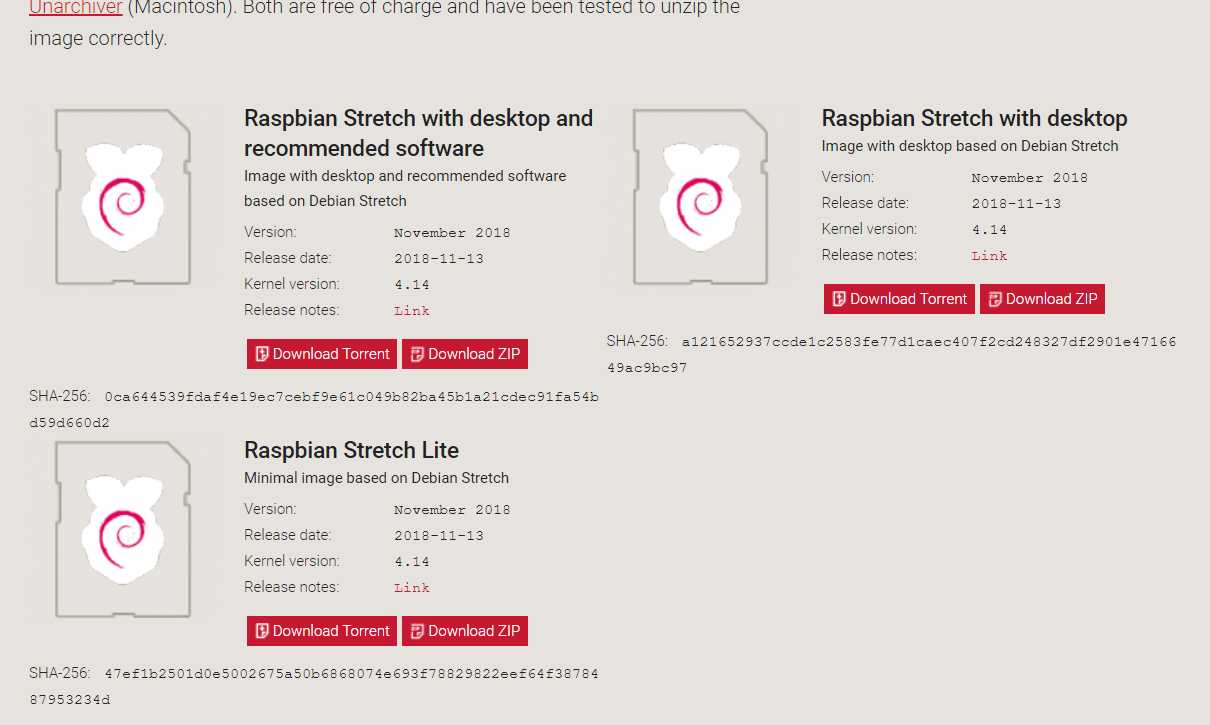
镜像包含推荐软件和桌面,VNC客户端就不用再安装了
2.使用 Win32DiskImager 烧录 img 进 TF卡
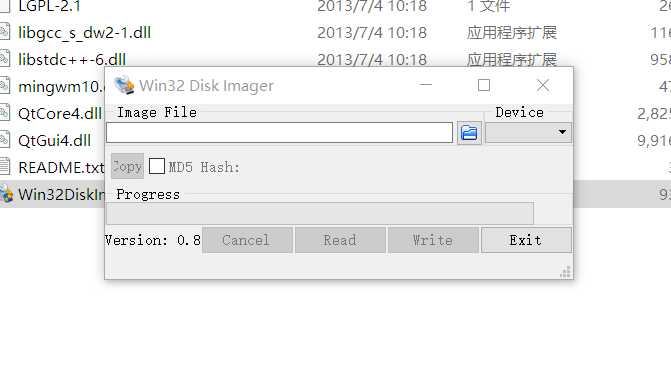
树莓派Raspbian Stretch 默认不开启ssh ,需要在root目录下放置空 "ssh" 文件才能开启ssh
在根目录下,新建 .txt 文件 ,连后缀名 一起重命名为 “ssh”
3.直接将TF卡插入树莓派3B+卡槽中,插上连接路由器的网线,插上usb线通电,待红灯亮 黄灯闪烁为开机成功。打开路由器管理页面,找到路由器给树莓派分配的 ip : 192.168.0.149
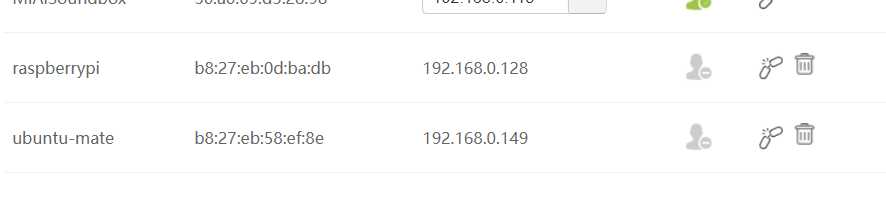
4.打开X-Shell 192.168.0.149:22
账户名 pi 密码 raspberry
连接成功
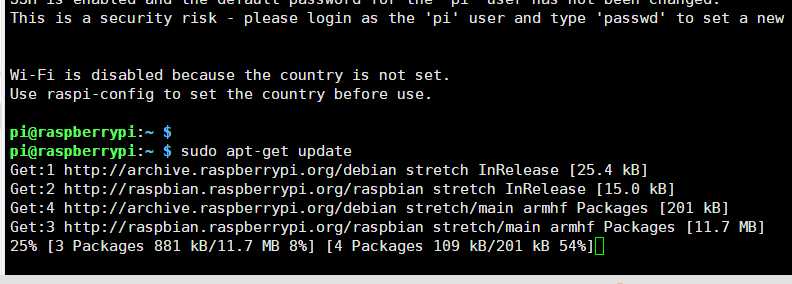
$ sudo apt-get update 可以正常更新包
5. xshell 启动vnc $ vncserver
打开VNC-Viewer-Windows.exe 输入 192.168.0.149:1(你的 ip:1 :1为vncserver端口)
账户名 pi 密码 raspberry
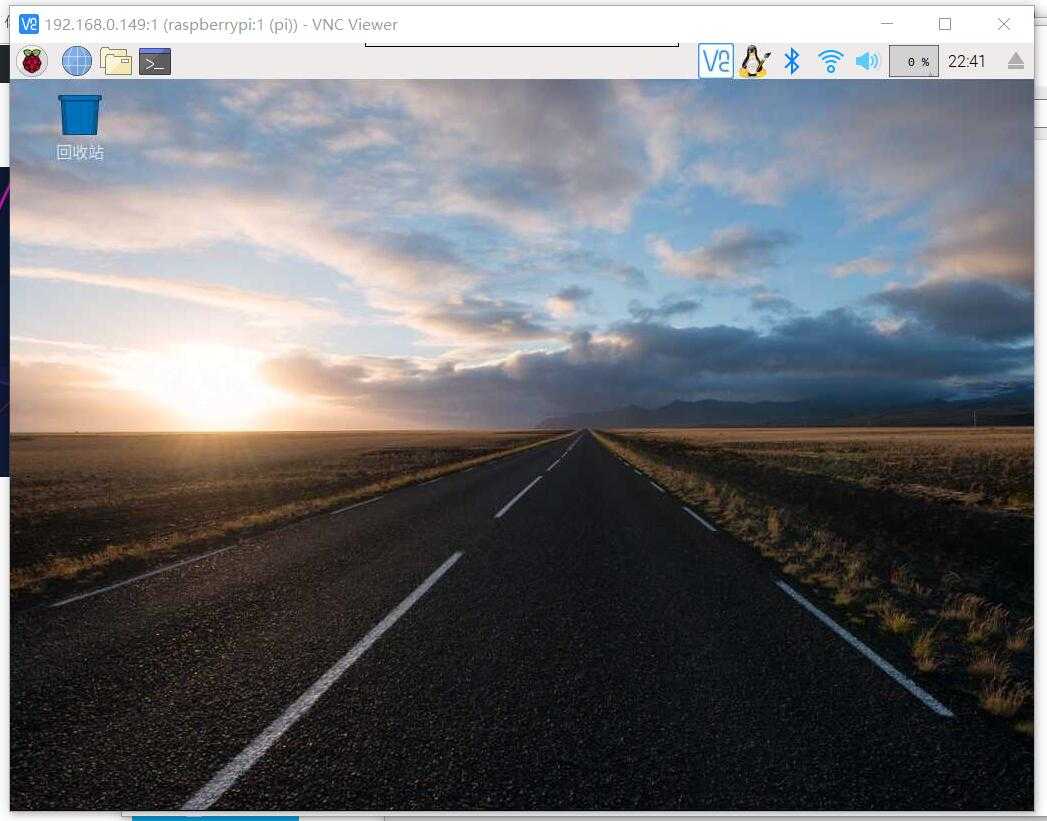
大功告成
标签:.com 默认 view vnc etc 端口 org and height
原文地址:https://www.cnblogs.com/WNpursue/p/10269633.html